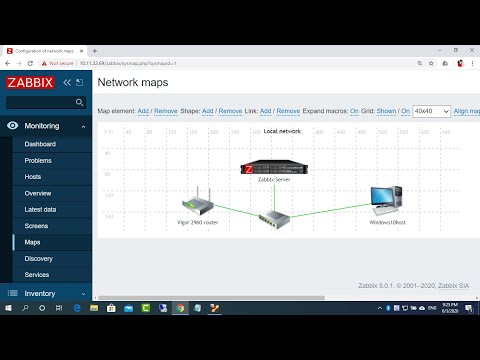Tinalakay dito ang mga paraan kung saan maaaring magamit ng isang gumagamit ng PC ang snap-in ng Patakaran sa Grupo upang mabuo o mai-edit ang mga listahan ng mga application na awtomatikong naglo-load kapag nag-log in ka sa isang PC na tumatakbo sa Windows XP.
Mga hakbang
Paraan 1 ng 2: Patakbuhin sa patakaran sa pag-logon ng gumagamit
Hakbang 1. Ginagamit ang opsyong ito kung nais mong bumuo o mag-edit ng listahan ng mga application na awtomatikong naglo-load kapag nag-log in sa iyong PC
Upang magawa ito, sundin ang mga tagubiling nakalista sa ibaba:

Hakbang 2. I-click ang Start button mula sa taskbar

Hakbang 3. Mula sa popup menu piliin ang Run at sa dialog box na lilitaw, i-type ang mmc at pindutin ang enter key o i-click ang OK

Hakbang 4. I-click ang File mula sa menu bar at sa drop down list piliin ang Idagdag o Alisin ang Snap-in at piliin ang Idagdag

Hakbang 5. Hanapin ang tab na may label na Magagamit na Mga Stand-alone na Snap-in at mag-click sa Group Policy Object Editor
Pagkatapos ay i-click ang Idagdag at pagkatapos ay piliin ang Tapusin.
Paraan 2 ng 2: Pag-edit ng Ibang Gumagamit

Hakbang 1. Kung hindi mo nais na i-edit ang Patakaran sa Lokal na Computer, mag-click sa pindutang may label na Browse upang maghanap sa patakaran ng Grupo na nais mo
Ibigay ang iyong pangalan ng gumagamit kasama ang password kapag na-prompt para dito.

Hakbang 2. I-click ang tapusin kapag ibabalik ka sa kahon ng dialogong Piliin ang Patakaran sa Grupo

Hakbang 3. Piliin ang pindutan ng Isara at pagkatapos ay i-click ang OK sa Idagdag o Alisin ang Snap-in

Hakbang 4. Palawakin ang Patakaran sa Lokal na Computer na matatagpuan sa kaliwang pane ng Patakaran sa Group na Snap-in
Bilang karagdagan, pahabain ang Computer Configuration pati na rin ang Mga Administratibong Template. Palawakin ang object ng System at pagkatapos ay mag-click sa object ng Logon.

Hakbang 5. Mag-double click sa "Patakbuhin ang mga program na ito sa pag-logon ng gumagamit" mula sa kanang pane ng window

Hakbang 6. Hanapin ang pindutang may label na Pinagana at mag-click sa pagpipilian na may label na Ipakita
Sa lalabas na kahon ng dayalogo piliin ang Idagdag at i-type ang pangalan ng maipapatupad na file (.exe) na file o anumang iba pang dokumento na maaaring gusto mo at pagkatapos ay mag-click sa OK. Kailangan mong balangkasin ang landas sa mga file. Ngunit, kung ang mga file ay nakaimbak sa direktoryo ng% Systemroot%, hindi mo kailangang ibalangkas ang landas.
Hakbang 7. Ulitin ang hakbang sa itaas upang magsama ng labis na mga bagay sa mga Item upang tumakbo sa listahan ng pag-log at pagkatapos ay mag-click sa OK ng dalawang beses
Mga Tip
- Ang Microsoft Windows XP ay may dalawang indibidwal na Patakaran sa Run, ibig sabihin tumakbo sa pag-logon ng gumagamit at pagpapatakbo ng legacy sa pag-logon ng gumagamit. Ang mga pagbabago na ginawa sa Patakaran sa Grupo ay makasalalay sa dalawang Patakarang Patakbuhin.
- Ang pag-edit ng iyong mga setting ng Patakaran sa Group sa Windows XP ay hindi isang mahirap na proseso tulad ng maaaring isipin ng ilan. Gayunpaman, kailangan mong malaman na ang hindi inaasahang maliliit na pagbabago sa panahon ng proseso ng pag-edit ay maaaring baguhin ang paraan ng pag-load at pagpapatakbo ng ilang mga application. Samakatuwid, kailangan mong siguraduhing sigurado sa iyong ginagawa.